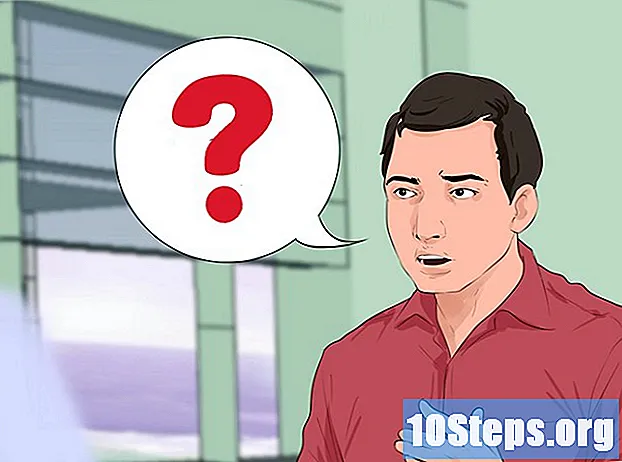Аутор:
Robert Doyle
Датум Стварања:
18 Јули 2021
Ажурирати Датум:
13 Може 2024

Садржај
Овај чланак ће вас научити како да промените датум и време на Виндовс рачунару помоћу „командне линије“. Ако немате дозволу администратора, нећете моћи да извршите ову промену.
Кораци
1. део од 2: Онемогућавање аутоматског датума и времена
у доњем левом углу екрана.
који се налази у доњем левом углу прозора „Старт“. Затим ће се отворити прозор „Подешавања“.

. Тада ће се променити у сиво
, што указује да Виндовс више неће покушавати да аутоматски ресетује датум и време. У овом тренутку можете извршити промену путем „Цомманд Промпт“.
2. део од 2: Промена времена и датума
у доњем левом углу екрана. Тада ће се појавити мали мени.

„Цомманд промпт“ са десним дугметом на врху менија „Старт“. Тада ће се појавити падајући мени.- Ако ваш миш има два тастера, кликните на десну страну или кликните са два прста.
- Ако ваш рачунар има трацкпад уместо миша додирните га два прста или притисните доњи десни угао.
кликни Извршите као администратор у падајућем менију.
- Не можете променити датум и време рачунара без дозволе администратора.
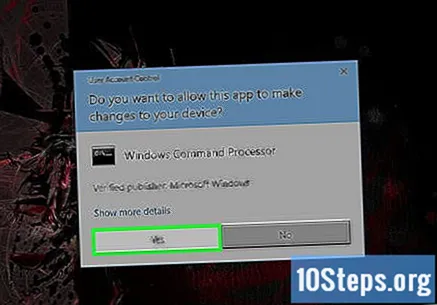
кликни Да када се тражи. То ће потврдити отварање „Цомманд Промпт-а“, приказујући његов прозор следећи.
Промените време. Наредба за промену времена у "Цомманд Промпт" је следећа: време ХХ: ММ: СС АМ / ПМ где „ХХ: ММ: СС“ представља сат, минут и секунду, а „АМ / ПМ“ се односи на дан или ноћ. Да бисте променили време рачунара, откуцајте команду са жељеним временом и притисните тастер ↵ Ентер.
- На пример, да бисте поставили време на 8:35, унесите време 08:35:00 и притисните тастер ↵ Ентер.
- Да бисте га променили на 22:00, унесите време 22:00:00 ПМ и притисните тастер ↵ Ентер.
- Ако сте навикли на систем од 24 сата, можете га користити на даљинском управљачу (на пример, користите 14:00:00 уместо у 14:00), без потребе да користите ознаку „АМ“ или „ПМ“.
Промените датум. Формат датума који се користи у „Цомманд Промпт“ зависи од ваше земље, али можете прегледати формат који ћете користити тако што ћете откуцати даје вам и притиском на тастер ↵ Ентер. Затим унесите датум у жељени формат и притисните тастер ↵ Ентер.
- Да бисте променили датум на рачунару у Сједињеним Државама на 25. септембар 2018., откуцајте даје вам, Притисните ↵ Ентер, укуцајте 09-25-2018 и притисните ↵ Ентер опет.
- У Бразилу би команда била 12-10-2018.
Проверите датум и време рачунара. У доњем десном углу екрана требало би да видите време ажурирано у складу са форматом вашег региона.
- Ако користите 24-часовни сат, нећете видети индикаторе „АМ“ или „ПМ“.
Савети
- Све док не искључите аутоматско подешавање датума и времена, ручно подешавање се неће поништити након поновног покретања рачунара.
Упозорења
- Коришћење датума ранијег од тренутног датума може ометати неке програме и сигурност рачунара.